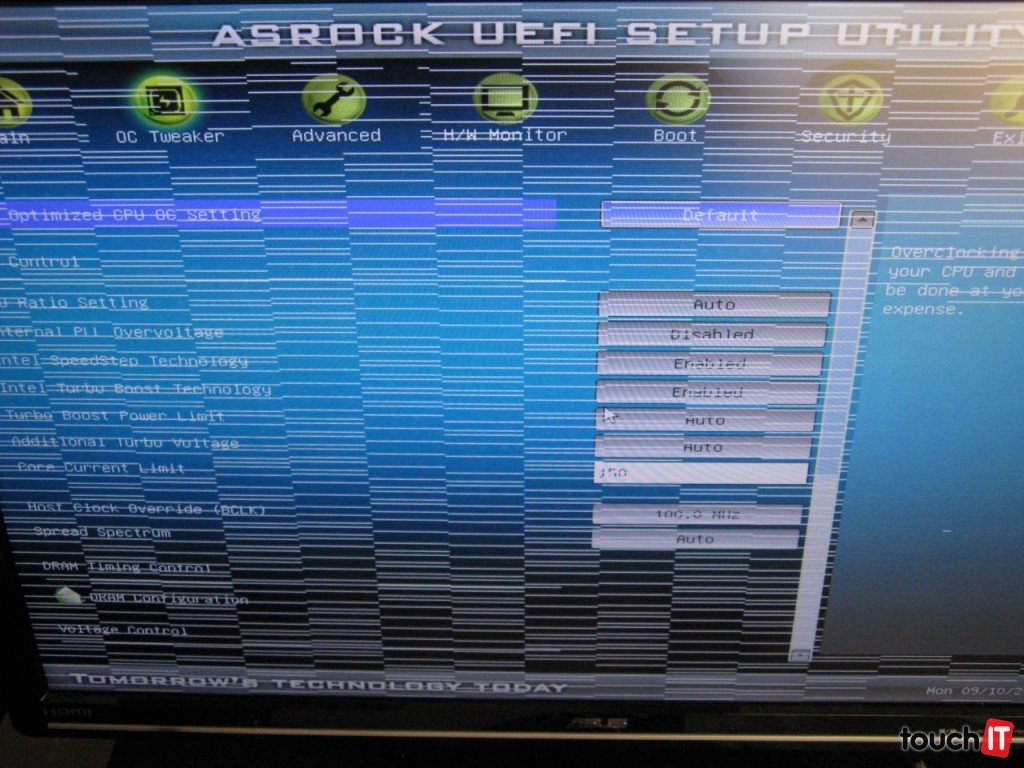Či už ide o samostatnú grafickú kartu alebo integrované grafické jadro v procesore, majitelia notebookov a desktopov sa neraz stretnú so špecifickými problémami, ktoré vyústia do reklamácie alebo výmene komponentu.
Jedným z týchto indikátorov je poškodenie obrazu v podobe farebných pásov alebo náhodných fragmentov. V tomto prípade sa počítač stáva prakticky nepoužiteľný, pretože významnú časť obrazu nie je skrátka vidieť. Je to takmer neklamná indikácia toho, že grafická karta je poškodená po hardvérovej stránke. Softvérové problémy sa takto skrátka neprejavujú. Pokiaľ ale kedykoľvek budete na pochybách, či to náhodou nespôsobuje softvér, respektíve ovládač, môžete počítač reštartovať a vojsť do nastavenia BIOSu/UEFI. Ak je obraz poškodený aj tu, v čase, kedy operačný systém a ovládače vôbec nie sú načítané, je jasné, že problém nemôžu spôsobovať. Za určitých podmienok však môže k poškodzovaniu obrazu dochádzať aj z dôvodu chyby kabeláže z grafickej karty do displeja. Na notebooku tento problém otestujete tak, že chytíte veko s displejom a posúvajte ho dopredu a dozadu, prípadne zatlačte aj vertikálne smerom k pántom. Ak sa poškodenie obrazu začne meniť alebo sa nachvíľu vytratí a zas nabehne, ide o problém so spojením. Ak je notebook v záruke, reklamujte ho s podrobným opisom problému. Ak v záruke už nie je, môžete ho otvoriť a kabeláž skontrolovať svojpomocne. V niektorých prípadoch je totiž problém spôsobený len povolenou skrutkou alebo povysunutým konektorom, ktorý spôsobuje zlý kontakt. Problém sa dá skontrolovať aj tak, že k notebooku pripojíte externý monitor alebo televízor. Ak je poškodená len kabeláž k displeju, obraz bude na nich v poriadku. Ak je poškodená grafická karta, obraz bude zničený všade. V prípade, že problém riešite na desktope, skontrolujte hlavne doliehanie konektorov na strane grafickej karty aj monitoru. Rovnako skúste kabeláž pohýbať v oboch smeroch pri konektoroch a v ohyboch, prípadne ak máte tú možnosť, použite na test iný kábel. Pokiaľ sa poškodenie obrazu pri manipulácii s káblom monitora alebo vekom displeja notebooku nemení, je už isté, že ide o hardvérový problém s grafickou kartou/integrovaným čipom a je nutné ju reklamovať alebo vymeniť.
Nie všetky problémy spôsobované zlou grafickou kartou sú však takto zrejmé. Veľmi často sa stáva, že pri bežnej práci s počítačom sa žiadne zádrhy nevyskytujú a k problémom dôjde až vtedy, keď je grafická karta vo výraznej záťaži, čo je obvykle hranie hier. Ide predovšetkým o zobrazovanie BSOD, teda modrých obrazoviek smrti, pričom typickým príkladom je chyba 0x3B v podobe SYSTEM SERVICE EXCEPTION. Jej častou príčinou je totiž práve ovládač grafickej karty, zle prechádzajúci z nižších práv na vyššie. V detailoch BSOD je pritom často ovládač grafickej karty uvedený ako vinník, pričom pri kartách AMD Radeon ide o súbor atikmpag.sys (stále nesie názov pôvodnej spoločnosti ATI Technologies, ktorá sa stala súčasťou AMD v roku 2006) a v prípade kariet Nvidia GeForce zas súbor nvlddmkm.sys alebo nv4_disp.dll. Ak takéto BSOD vidíte, chyba môže byť na strane softvéru aj hardvéru. Najvhodnejší úvodný postup je návšteva domovskej webovej stránky výrobcu, teda AMD alebo Nvidie, kde si stiahnete najnovšiu verziu ovládača vašej grafickej karty (v prípade notebooku ide o stránku jeho výrobcu). Aby ste si boli istí tým, že zo strany ovládača je všetko v poriadku, môžete starý ovládač kompletne odinštalovať, počítač reštartovať a až následne inštalovať novú verziu (v prípade, že grafická karta funguje dobre, nie je na to dôvod a vždy postačí upgrade). V prípade, že problémy sa začali objavovať až po aktualizácii ovládača, alternatívou tohto postupu je návrat k staršej verzii. Ak výmena ovládača problém nevyrieši, nemusí byť ešte nutne problém v hardvéri. Občas je problém aj v systéme, a preto úplnú istotu budete mať až v prípade, že kartu skrátka vyskúšate na inom PC. To je pravdaže v prípade notebooku z hľadiska bežného používateľa nemožné a pomôže len vyskúšanie na čistom systéme. V prípade, že používate systém Windows 8 a novší, mal by stačiť návrat k základným verziám systémových súborov, čo sa dá spustiť v zozname nastavení.
Tretím častým problémom je preblikávanie obrazovky pri náročných hrách. Z ničoho nič displej zhasne a po troch či štyroch sekundách sa opäť rozsvieti, akoby sa nič nestalo. Tento jav je spôsobený tým, že ovládač grafickej karty zamrzol. Moderné operačné systémy to však dokážu rozpoznať a reštartovať ho priamo za jazdy bez toho, aby došlo k pádu alebo reštartu systému. Práve toto reštartovanie sa prejaví zhasnutím obrazu, zatiaľ čo zvuk stále počujete (ostatné časti systému totiž stále fungujú). Pokiaľ máte nainštalovaných viacero hier a problém sa prejavuje len v jednej, bude chyba zrejme na jej strane. Uistite sa vtedy, že máte nainštalované jej aktualizácie. Ak sa naopak problém prejavuje vo všetkých hrách alebo aktualizácie konkrétnej nepomôžu, opäť je najlepšou voľbou výmena ovládača za ten najaktuálnejší. Nie vždy to však pomôže. Existuje aj možnosť, že karta je po hardvérovej stránke dobrá a zamŕzanie ovládača spôsobuje chyba v hre alebo ovládači samotnom. V tomto prípade vám nezostáva nič iné, len čakať na opravu, ktorú vydá výrobca. Pokiaľ je však vypadávanie a reštartovanie ovládača veľmi časté (každých pár minút) a vo všetkých hrách, môžete grafickú kartu alebo notebook s týmto problémom reklamovať.